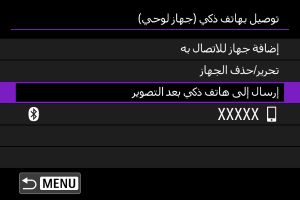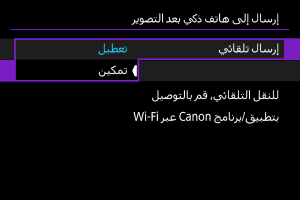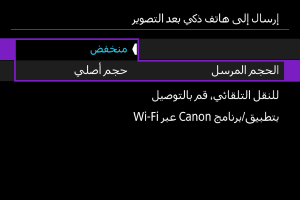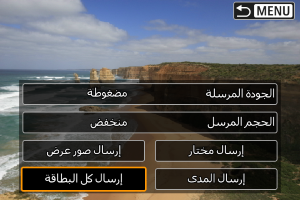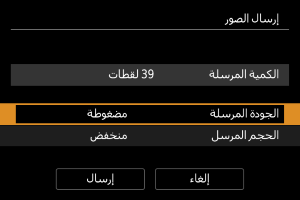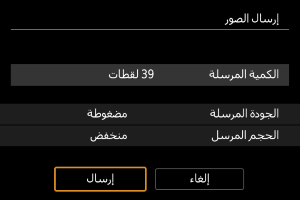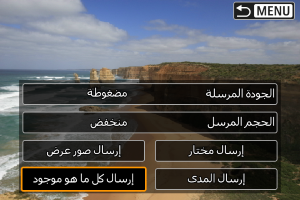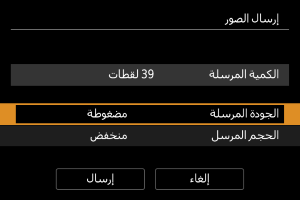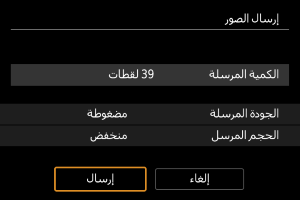التوصيل بهاتف ذكي أو جهاز لوحي
- تحضير الهاتف الذكي
- اقتران Bluetooth واتصال Wi-Fi بالهواتف الذكية
- الوظائف الرئيسية لتطبيق Camera Connect
- الحفاظ على اتصال Wi-Fi عندما تكون كاميرا الفيديو قيد إيقاف التشغيل
- الاتصال عبر [توصيل متقدم]
- نقل الصور تلقائيًا إلى هاتف ذكي بمجرد التقاطها
- إرسال الصور إلى هاتف ذكي من كاميرا الفيديو
يمكنك القيام بما يلي بعد إقران كاميرا الفيديو والهاتف الذكي عبر Bluetooth.
- قم بإنشاء اتصال Wi-Fi باستخدام الهاتف الذكي فقط ().
- قم بإنشاء اتصال Wi-Fi مع كاميرا الفيديو حتى لو كانت قيد إيقاف التشغيل ().
- تمييز الصور بعلامات جغرافية باستخدام معلومات GPS التي يجمعها الهاتف الذكي ().
- التحكم في كاميرا الفيديو عن بُعد باستخدام هاتف ذكي ().
يمكنك أيضًا القيام بما يلي بعد توصيل كاميرا الفيديو بهاتف ذكي عبر Wi-Fi.
تحضير الهاتف الذكي
تشغيل تقنية Bluetooth وWi-Fi على هاتف ذكي
يتم تشغيل وظيفة Bluetooth وWi-Fi على هاتف ذكي من شاشة الإعدادات. يرجى ملاحظة أن الاقتران مع كاميرا الفيديو غير ممكن من شاشة إعدادات Bluetooth على الهاتف الذكي.
تثبيت Camera Connect على هاتف ذكي
يجب تثبيت التطبيق المخصص Camera Connect (مجاني) على الهاتف الذكي المثبت عليه نظام Android أو iOS.
- استخدم أحدث إصدار من نظام تشغيل الهاتف الذكي.
- يمكن تثبيت Camera Connect من Google Play أو App Store. يمكن أيضًا الدخول إلى Google Play أو App Store باستخدام رموز QR التي تظهر عند اقتران كاميرا الفيديو أو توصيلها بهاتف ذكي عبر Wi-Fi.
ملاحظة
- لمعرفة إصدارات أنظمة التشغيل التي يدعمها تطبيق Camera Connect، يرجى الرجوع إلى موقع تحميل برنامج Camera Connect.
- قد لا تتطابق شاشات المعاينة والتفاصيل الأخرى في هذا الدليل مع عناصر واجهة المستخدم الفعلية بعد تحديثات البرامج الثابتة لكاميرا الفيديو أو تحديثات Camera Connect أو Android أو iOS.
اقتران Bluetooth واتصال Wi-Fi بالهواتف الذكية
-
حدد [موافق].
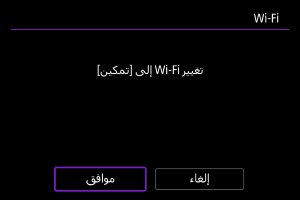
- لا يتم عرض هذه الشاشة إذا تم ضبط [
: إعدادات Wi-Fi] بالفعل على [تمكين].
- لا يتم عرض هذه الشاشة إذا تم ضبط [
-
حدد [إضافة جهاز للاتصال به].
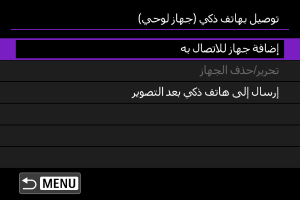
-
حدد [موافق].
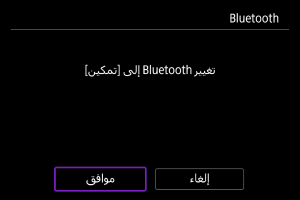
- لا يتم عرض هذه الشاشة إذا تم ضبط [
: إعدادات Bluetooth] بالفعل على [تمكين].
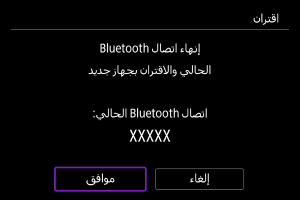
- يتم عرض رسالة إذا كانت كاميرا الفيديو مقترنة بالفعل بجهاز آخر. حدد [موافق] لإنهاء اتصال Bluetooth الحالي.
- لا يتم عرض هذه الشاشة إذا تم ضبط [
-
اضغط على
.
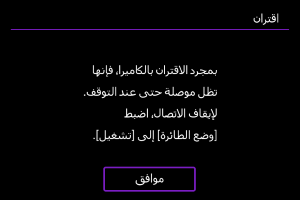
-
ابدأ الإقران.
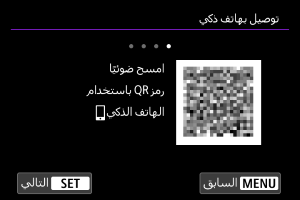
- اضغط على
لبدء الاقتران.
- إذا كان تطبيق Camera Connect غير مثبت، فاستخدم الهاتف الذكي لمسح رمز QR المعروض على الشاشة، وانتقل إلى Google Play أو App Store لتثبيت تطبيق Camera Connect، ثم اضغط على
لبدء الاقتران.
- اضغط على
-
ابدأ تشغيل Camera Connect.
- اتبع الإرشادات الموجودة في التطبيق، وحدد كاميرا الفيديو للإقران.
-
قم بإنشاء اتصال Bluetooth.
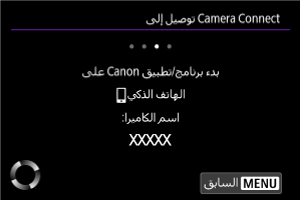
- عند ظهور رسالة على الهاتف الذكي، استخدم الهاتف الذكي، كما هو موضح.

- اضغط على
.
-
أكمل عملية التوصيل.
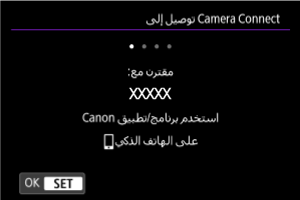
- اضغط على
.
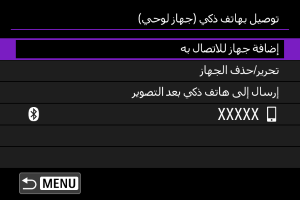
- يتم عرض اسم الجهاز المتصل.
- اضغط على
تنبيه
- لا يمكن توصيل كاميرا الفيديو بجهازين أو أكثر في الوقت نفسه باستخدام Bluetooth. للتبديل إلى هاتف ذكي مختلف لاتصال بتقنية Bluetooth، انظر إعادة الاتصال عبر Wi-Fi/Bluetooth.
- ضع باعتبارك أن مستوى شحن كاميرا الفيديو قد يكون منخفضًا في المرة التالية التي تستخدمها فيه، لأن الاتصال عبر Bluetooth يستهلك طاقة البطارية حتى وإن كانت كاميرا الفيديو متوقفة أو وظيفة الإيقاف التلقائي قيد التشغيل.
- استكشاف أخطاء الاقتران وإصلاحها
- سيساعد الاحتفاظ بسجلات الاقتران لكاميرا الفيديوت التي سبق إقرانها على هاتفك الذكي في تفادي الاقتران مع هذه كاميرا الفيديو. قبل محاولة إجراء الاقتران مرة أخرى، امسح سجلات الاقتران لكاميرا الفيديوت المقترنة سابقًا من شاشة إعدادات Bluetooth في هاتفك الذكي.
-
انقر على وظيفة Camera Connect.
- للحصول على تفاصيل حول Camera Connect، راجع الوظائف الرئيسية لتطبيق Camera Connect.
- اضغط على وظيفة Camera Connect لبدء اتصال بشبكة Wi-Fi.
-
تأكد من توصيل الأجهزة عبر Wi-Fi.
- بعد إنشاء اتصال Wi-Fi تتحول شاشة كاميرا الفيديو إلى وضع الاستعداد للتصوير.
- سيؤدي تحديد [
:
توصيل بهاتف ذكي (جهاز لوحي)] إلى عرض شاشة [
التواصل] على كاميرا الفيديو ().

اكتمل الآن اتصال Wi-Fi بهاتف ذكي.
- لإنهاء اتصال Wi-Fi حدد [فصل] على شاشة [
التواصل].
- إنهاء اتصال Wi-Fi سينقل كاميرا الفيديو إلى اتصال Bluetooth.
- لإعادة الاتصال، ابدأ تشغيل Camera Connect وانقر فوق الوظيفة التي ستستخدمها.
شاشة [ التواصل]
التواصل]

الوظائف الرئيسية لتطبيق Camera Connect
Images on camera/الصور الموجودة على الكاميرا
- يمكن تصفح الصور أو حذفها أو تقييمها.
- يمكن حفظ الصور على الهاتف الذكي.
- يمكن تطبيق التأثيرات على الصور بتنسيق RAW وحفظها على هاتف ذكي (المساعدة الإبداعية).
Remote live view shooting/تصوير العرض المباشر عن بُعد
- يتيح التصوير عن بعد أثناء عرض صورة حية على الهاتف الذكي.
Auto transfer/الإرسال التلقائي
Bluetooth remote controller (وحدة التحكم عن بُعد لوظيفة Bluetooth)
- يتيح التحكم عن بُعد في كاميرا الفيديو من هاتف ذكي مقترن عبر Bluetooth. (هذه الوظيفة غير متاحة عند الاتصال عبر Wi-Fi)
- يتم تعطيل ميزة إيقاف التشغيل التلقائي أثناء استخدام ميزة وحدة التحكم عن بُعد لوظيفة Bluetooth.
Camera settings/إعدادات الكاميرا
- يمكن تغيير إعدادات كاميرا الفيديو.
ملاحظة
- للحصول على تفاصيل حول الوظائف الأخرى، يمكنك التحقق من شاشة Camera Connect الرئيسية.
الحفاظ على اتصال Wi-Fi عندما تكون كاميرا الفيديو قيد إيقاف التشغيل
يمكنك استخدام هاتف ذكي لاستعراض الصور على كاميرا الفيديو، أو إجراء عمليات أخرى حتى وإن كانت كاميرا الفيديو متوقفة، طالما أن الهاتف الذكي مقرون عبر تقنية Bluetooth.
إذا كنت تفضل عدم اتصال كاميرا الفيديو عبر Wi-Fi أو Bluetooth عندما تكون قيد إيقاف التشغيل، فاضبط [: وضع الطائرة] على [تشغيل]، أو اضبط [
: إعدادات Bluetooth] على [تعطيل].
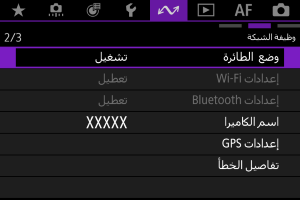
تنبيه
- لا يمكن استخدام هذه الوظيفة إذا أعيد تعيين إعدادات الاتصال اللاسلكي أو تم حذف معلومات اتصال الهاتف الذكي.
الاتصال عبر [توصيل متقدم]
يمكنك إنشاء اتصال Wi-Fi باستخدام هاتف ذكي، واستخدام Camera Connect للتحكم في كاميرا الفيديو.
التوصيل بهاتف ذكي أو جهاز لوحي
-
حدد [موافق].
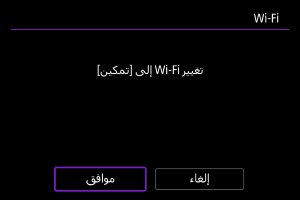
- لا يتم عرض هذه الشاشة إذا تم ضبط [
: إعدادات Wi-Fi] بالفعل على [تمكين].
- لا يتم عرض هذه الشاشة إذا تم ضبط [
-
حدد [توصيل بهاتف ذكي (جهاز لوحي)].
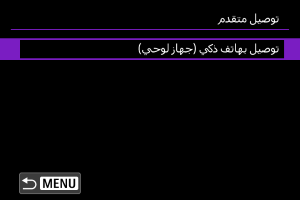
-
حدد [إضافة جهاز للاتصال به].
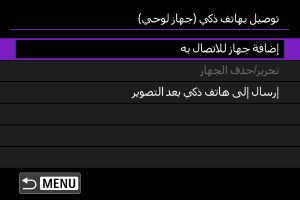
-
ابدأ البحث عن نقاط الوصول.
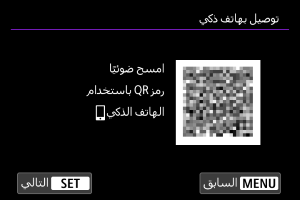
- لبدء البحث إذا كان تطبيق Camera Connect مثبتًا بالفعل على الهاتف الذكي، اضغط على
.
- إذا كان تطبيق Camera Connect غير مثبت، فاستخدم الهاتف الذكي لمسح رمز QR المعروض على الشاشة، وانتقل إلى Google Play أو App Store لتثبيت تطبيق Camera Connect، ثم اضغط على
لبدء البحث.
- لبدء البحث إذا كان تطبيق Camera Connect مثبتًا بالفعل على الهاتف الذكي، اضغط على
-
إنشاء اتصال Wi-Fi.
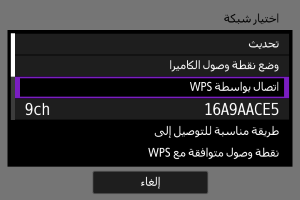
-
للاطلاع على تعليمات حول تكوين وظائف الاتصال، راجع إعدادات الاتصال الأساسية.
-
-
ابدأ تشغيل Camera Connect وانقر فوق اسم كاميرا الفيديو.
-
حدد [موافق].
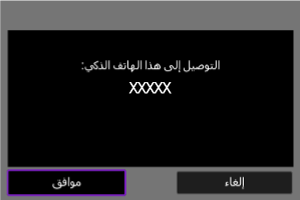
شاشة [التواصل]
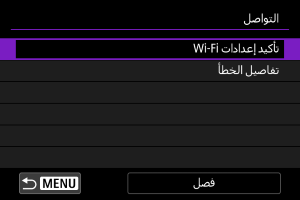
نقل الصور تلقائيًا إلى هاتف ذكي بمجرد التقاطها
يمكن إرسال صورك تلقائيًا إلى هاتف ذكي. قبل اتباع هذه الخطوات، تأكد من إنهاء اتصال Wi-Fi لكاميرا الفيديو والهاتف الذكي.
إرسال الصور إلى هاتف ذكي من كاميرا الفيديو
يمكنك استخدام كاميرا الفيديو لإرسال الصور إلى هاتف ذكي متصل عبر Wi-Fi.
-
انتقل إلى التشغيل.

-
اضغط على
.
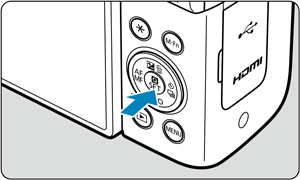
-
حدد [
إرسال صور إلى هاتف ذكي].
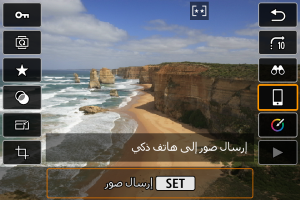
- إذا أجريت هذه الخطوة أثناء الاتصال عبر Bluetooth، فستظهر رسالة تطالبك بإنشاء اتصال Wi-Fi. بعد الضغط على
، انقر فوق وظيفة Camera Connect للتوصيل عبر Wi-Fi، ثم ابدأ مرة أخرى من الخطوة ١.
- إذا أجريت هذه الخطوة أثناء الاتصال عبر Bluetooth، فستظهر رسالة تطالبك بإنشاء اتصال Wi-Fi. بعد الضغط على
-
استعرض الصور.

-
اضغط على
.
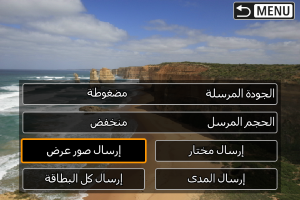
إعداد الجودة التي سيتم الإرسال بها
-
حدد [الجودة المرسلة].
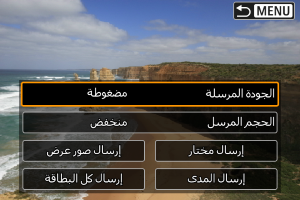
-
يمكنك تحديد جودة الصورة للأفلام التي سيتم إرسالها.
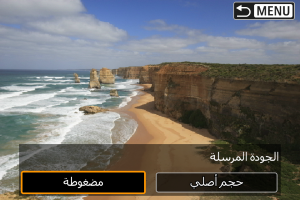
-
ملاحظة
- عند إرسال أفلام متعددة، يمكنك تغيير [الجودة المرسلة] على شاشة التأكيد قبل الإرسال.
- عند تحديد ضغط الأفلام فإن هذا التحديد يسري على جميع الأفلام المرسلة في ذلك الوقت. ومع ذلك، فإن تنسيقات الفيلم التالية لا يتم ضغطها.
- تسجيل الأفلام بأحجام
(NTSC) أو
(PAL) أو
(NTSC)
ضبط حجم الصور المراد إرسالها
-
حدد [الحجم المرسل].
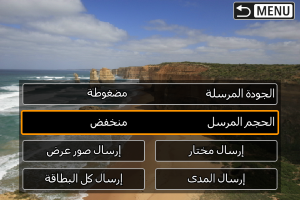
-
حدد حجم الصورة المراد إرسالها.
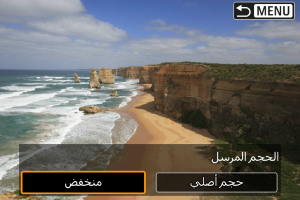
-
ملاحظة
- عند إرسال صور متعددة، يمكنك أيضًا تغيير [الحجم المرسل] حسب الحاجة على شاشة التأكيد قبل الإرسال.
- عند تحديد تقليل الحجم للصور الثابتة فإن هذا التحديد يسري على جميع الصور الثابتة المرسلة في ذلك الوقت. لاحظ أنه لا يتم تقليل حجم
الصور الثابتة.
إرسال الصورة الحالية
-
حدد [إرسال صور عرض].
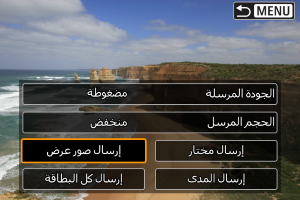
- اضغط على
مع تحديد [إرسال صور عرض] لإرسال الصورة فورًا.
- اضغط على
تحديد الصور وإرسالها
-
حدد [إرسال مختار].
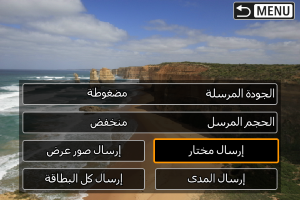
-
اختر صورًا لإرسالها.
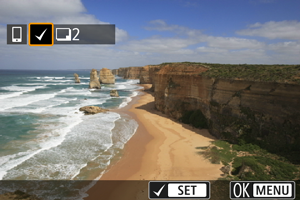
- أدر القرص
لتحديد الصور لإرسالها، ثم اضغط على
.
- للتبديل لاختيار صورة من عرض ٣ صور، اضغط على ذراع التكبير/التصغير على جانب
. للعودة إلى عرض الصورة الواحدة، اضغط على ذراع التكبير/التصغير
.
- أدر القرص
-
اضغط على الزر
.
-
حدد [موافق] إذا تم عرض الرسالة.
-
-
حدد خيارًا.
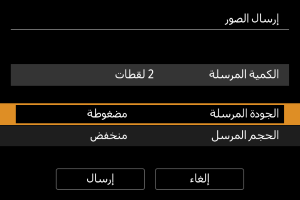
-
حدد [إرسال].
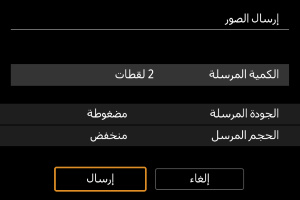
إرسال نطاق محدد من الصور
-
حدد [إرسال المدى].
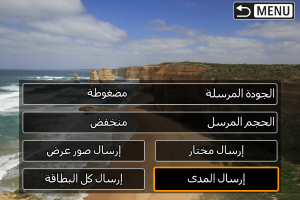
-
حدد نطاق الصور.
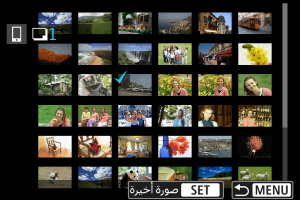
-
اضغط على الزر
.
-
حدد [موافق] إذا تم عرض الرسالة.
-
-
حدد خيارًا.
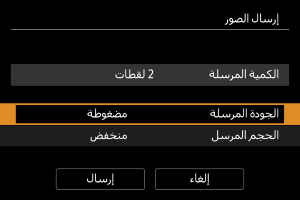
-
حدد [إرسال].
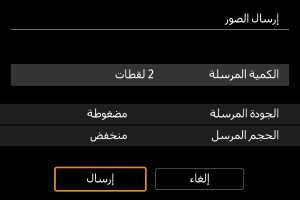
إرسال كل الصور على البطاقة
إرسال الصور التي تم العثور عليها عن طريق البحث
إرسال جميع الصور التي تطابق شروط البحث في [: ضبط ظروف بحث الصورة] دفعة واحدة. للحصول على تفاصيل حول [
: ضبط ظروف بحث الصورة]، انظر ضبط محددات بحث الصور.
إنهاء نقل الصور

- اضغط على الزر
على شاشة نقل الصور.
- لإنهاء اتصال Wi-Fi حدد [فصل] على شاشة [
التواصل].
تنبيه
- أثناء عملية نقل الصور، لا يمكن التقاط صورة حتى مع الضغط على زر الغالق بكاميرا الفيديو.
ملاحظة
- يمكنك إلغاء نقل الصور بتحديد [إلغاء] أثناء النقل.
- يمكنك تحديد حتى ٩٩٩ ملفًا في آن واحد.
- مع وجود اتصال Wi-Fi يُنصح بتعطيل وظيفة توفير طاقة الهاتف الذكي.
- عندما تستخدم بطارية لتشغيل كاميرا الفيديو، تأكد من أنها مشحونة بالكامل.